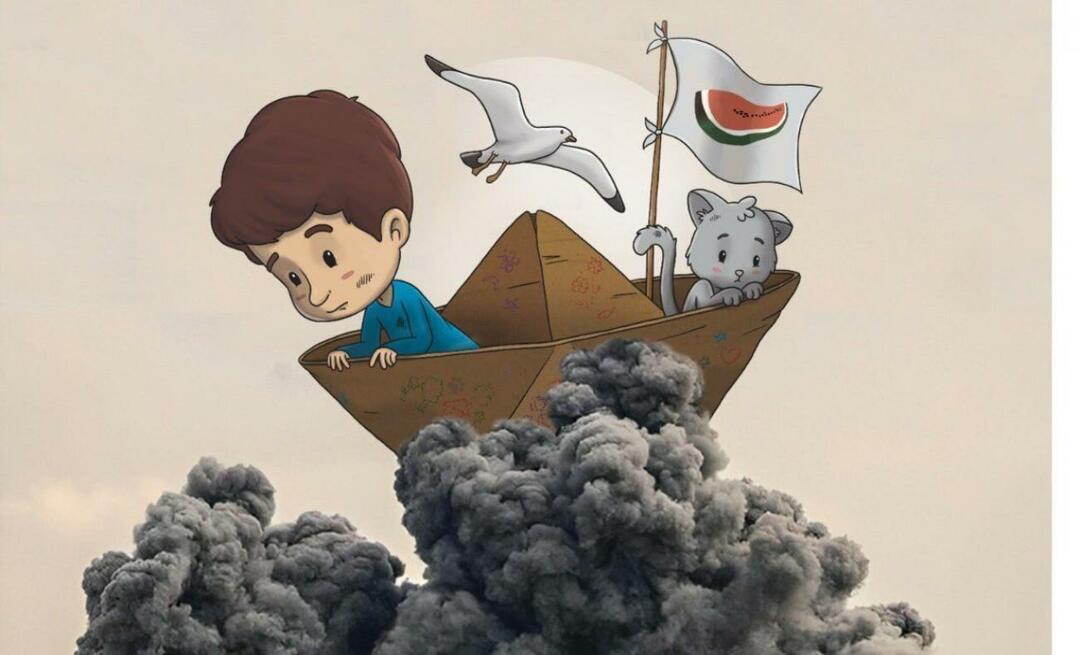Създайте пряк път за промяна на захранването в Windows
Microsoft Windows 8 Vindovs 7 / / March 19, 2020
Промяната на плановете за захранване на Windows редовно може да измори преминаването през контролния панел. Ето как да създадете преки пътища за опции на плана, за да ги зададете по-бързо.
Ако искате да промените вашата план за захранване на лаптопа, най-често срещаният начин е от Настройки на захранването или от контролния панел, или през иконата на батерията от лентата на задачите. Редовното преминаване от един план на захранване в друг отнема много време. Ето как да създадете пряк път за план за захранване за по-лесен достъп.
Създаване на пряк път за промяна на захранването
Щракнете върху менюто "Старт" и Тип:ПМС и натиснете Enter.
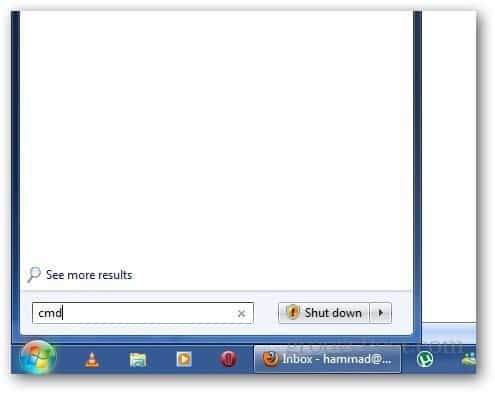
В командния ред въведете следната команда:
powercfg - списък
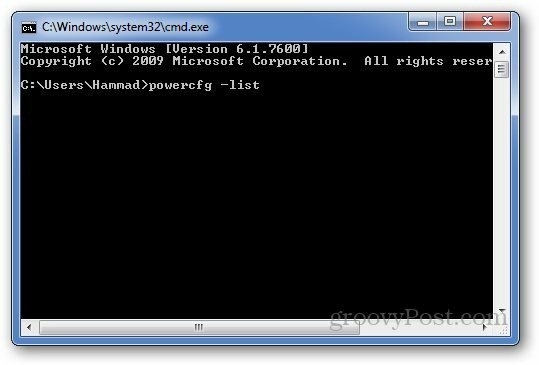
Ще ви покаже трите планове за захранване с техните GUID номера. Копирайте GUID номера от плановете за захранване, тъй като те ще бъдат използвани за създаване на пряк път.
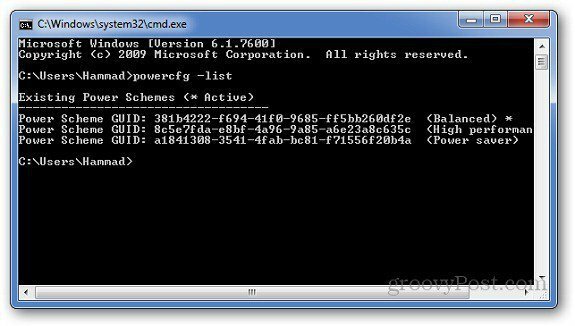
Сега щракнете с десния бутон върху работния плот и отидете на Ново >> Пряк път.
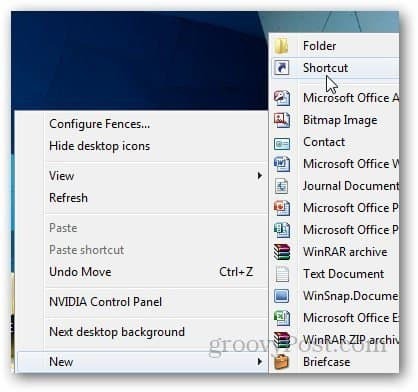
В полето за местоположение, Тип:powercfg.exe / setactiveGUIDNumber и щракнете върху Напред. GUID номерът е числото, копирано по-рано.
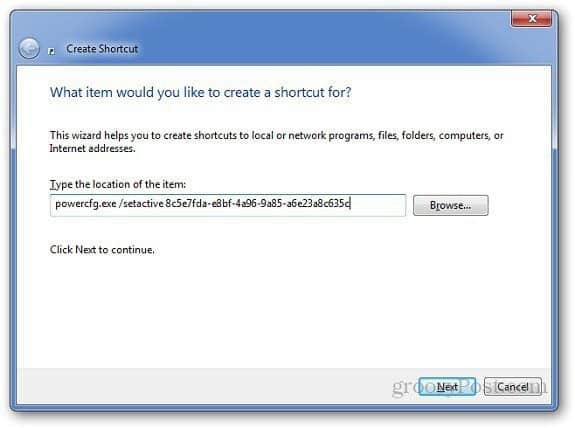
Ето номера на GUID за 3 различни планове за захранване. Поставете следното за конкретни команди за бърз достъп.
Балансирано
powercfg.exe / setactive 381b4222-f694-41f0-9685-ff5bb260df2e
Висока производителност
powercfg.exe / setactive 8c5e7fda-e8bf-4a96-9a85-a6e23a8c635c
Пестене на енергия
powercfg.exe / setactive a1841308-3541-4fab-bc81-f71556f20b4a
Въведете името на прекия път и щракнете върху Готово.
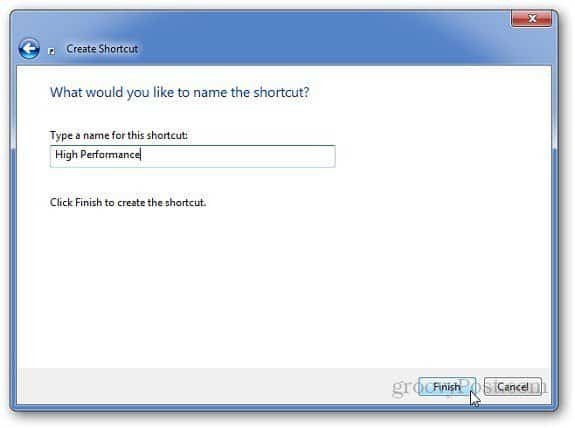
Сега отидете на вашия работен плот, щракнете с десния бутон върху новосъздадения пряк път и отидете на неговите свойства.
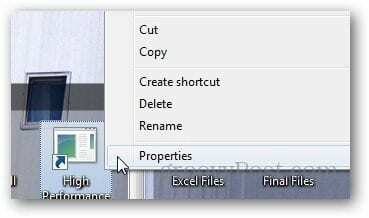
Кликнете върху Промяна на иконата от раздела Пряк път.
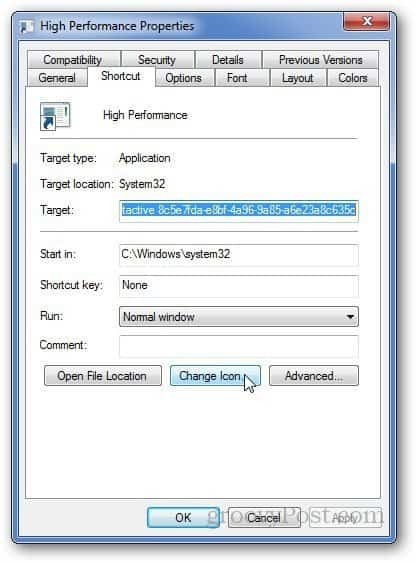
Имайте предвид, че ще ви покаже грешка, че конкретният път не съдържа икони. Просто щракнете върху Ок.
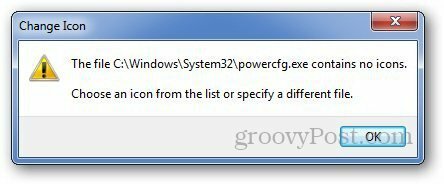
Той ще отвори прозореца за промяна на иконата. Можете да изберете всяка икона от предварително заредените икони или да прегледате компютъра си, ако имате персонализирана икона. Или можете да използвате a персонализирана икона също.
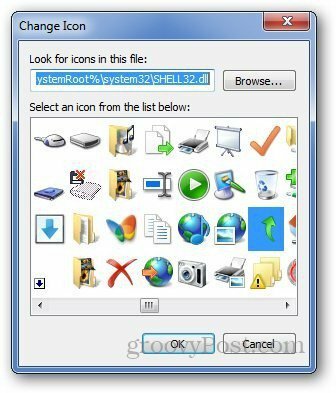
Сега, когато искате да промените своя план за захранване, просто щракнете двукратно върху иконата за пряк път и сте добре да отидете.